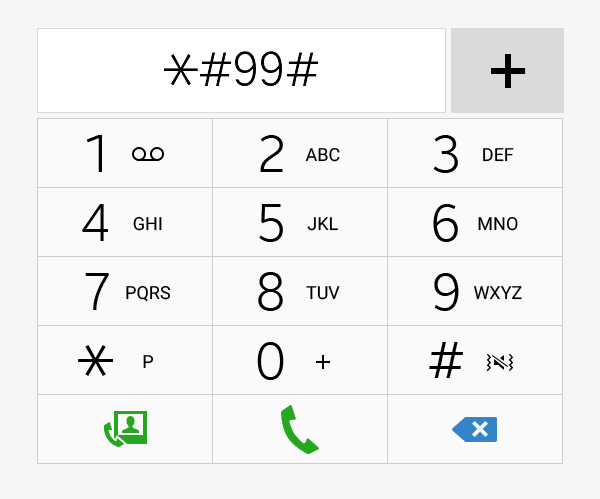Menghadapi situasi dimana Anda lupa pola kunci HP OPPO bisa sangat frustrasi. Namun, tidak perlu khawatir karena ada beberapa metode yang dapat Anda coba untuk mengatasi masalah ini. Artikel ini akan memberikan tutorial, rekomendasi, dan solusi untuk membuka pola HP OPPO.
Tutorial: Langkah-Langkah Membuka Pola HP OPPO
Menggunakan Fitur ‘Lupa Pola’
Jika Anda berulang kali memasukkan pola yang salah, HP OPPO akan memberikan opsi ‘Lupa Pola’ atau ‘Lupa Password’. Ikuti langkah-langkah ini:
- Pastikan HP terhubung ke internet.
- Masukkan pola yang salah beberapa kali hingga opsi ‘Lupa Pola’ muncul.
- Pilih opsi tersebut dan masukkan detail akun Google yang terkait dengan HP.
Melalui Google Find My Device
Google Find My Device memungkinkan Anda untuk mengontrol HP dari perangkat lain, termasuk opsi untuk mengunci layar HP Anda.
Hard Reset
Metode ini akan menghapus semua data pada HP Anda:
- Matikan HP OPPO.
- Tekan dan tahan tombol Volume Bawah dan Power bersama-sama sampai logo OPPO muncul.
- Pilih ‘Wipe Data’ dan ikuti instruksi selanjutnya.
Rekomendasi dan Solusi
- Gunakan TWRP: Jika HP OPPO Anda sudah terpasang TWRP, Anda dapat dengan mudah menghilangkan kunci layar tanpa mereset data HP.
- Find My Device: Layanan ini dapat membantu Anda mengganti kunci layar tanpa reset.
- Hard Reset: Ini adalah solusi terakhir jika metode lain tidak berhasil. Ingat, ini akan menghapus semua data Anda.
Tips Berguna
- Backup Data: Sebelum melakukan hard reset, pastikan untuk membackup semua data penting Anda.
- Catat Pola: Simpan catatan pola kunci di tempat yang aman untuk menghindari lupa pola di masa depan.
- Pembaruan Fitur Keamanan: Selalu perbarui HP OPPO Anda ke versi terbaru untuk mendapatkan fitur keamanan terkini.
Perbandingan Metode
| Metode | Kelebihan | Kekurangan |
|---|---|---|
| Fitur ‘Lupa Pola’ | Tidak perlu reset data | Memerlukan koneksi internet dan akun Google |
| Find My Device | Dapat diakses dari perangkat lain | Tidak selalu tersedia untuk semua versi Android |
| Hard Reset | Solusi pasti jika metode lain gagal | Menghapus semua data pada HP |
Dengan mengikuti panduan ini, Anda dapat memilih metode yang paling sesuai untuk situasi Anda. Ingat, selalu lakukan backup data secara berkala untuk menghindari kehilangan informasi penting. Semoga berhasil!